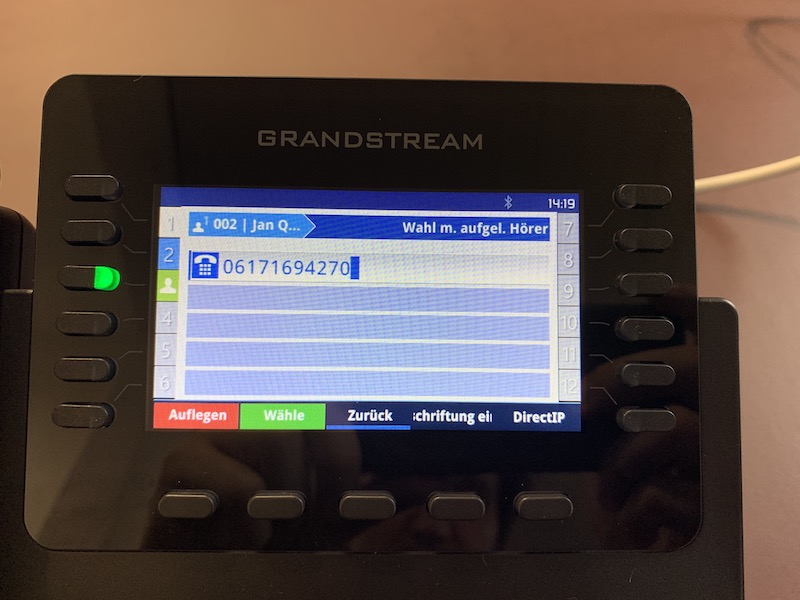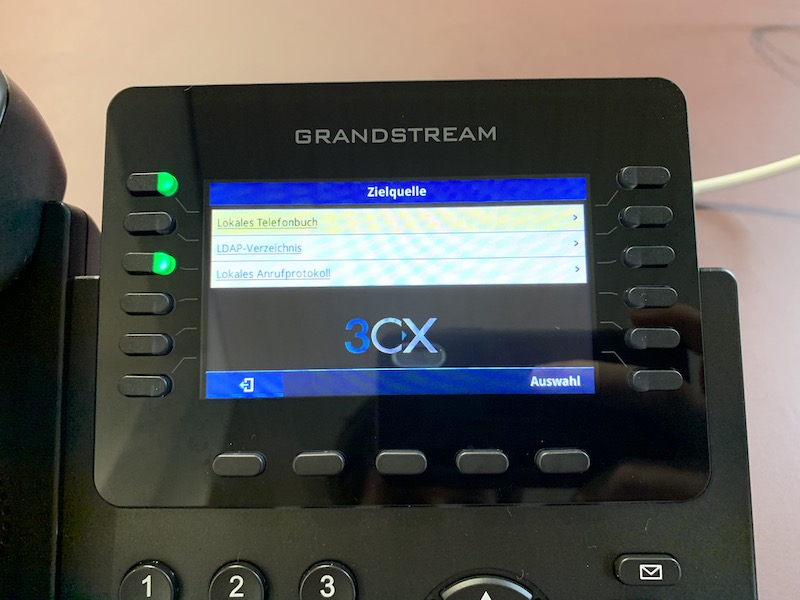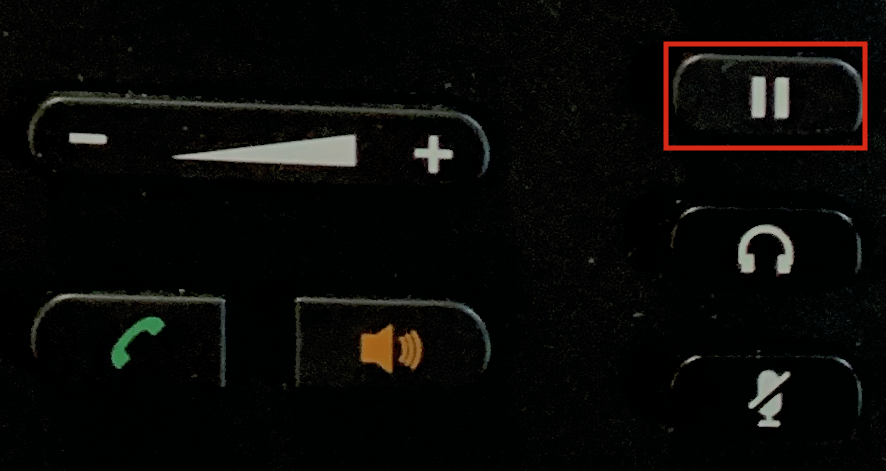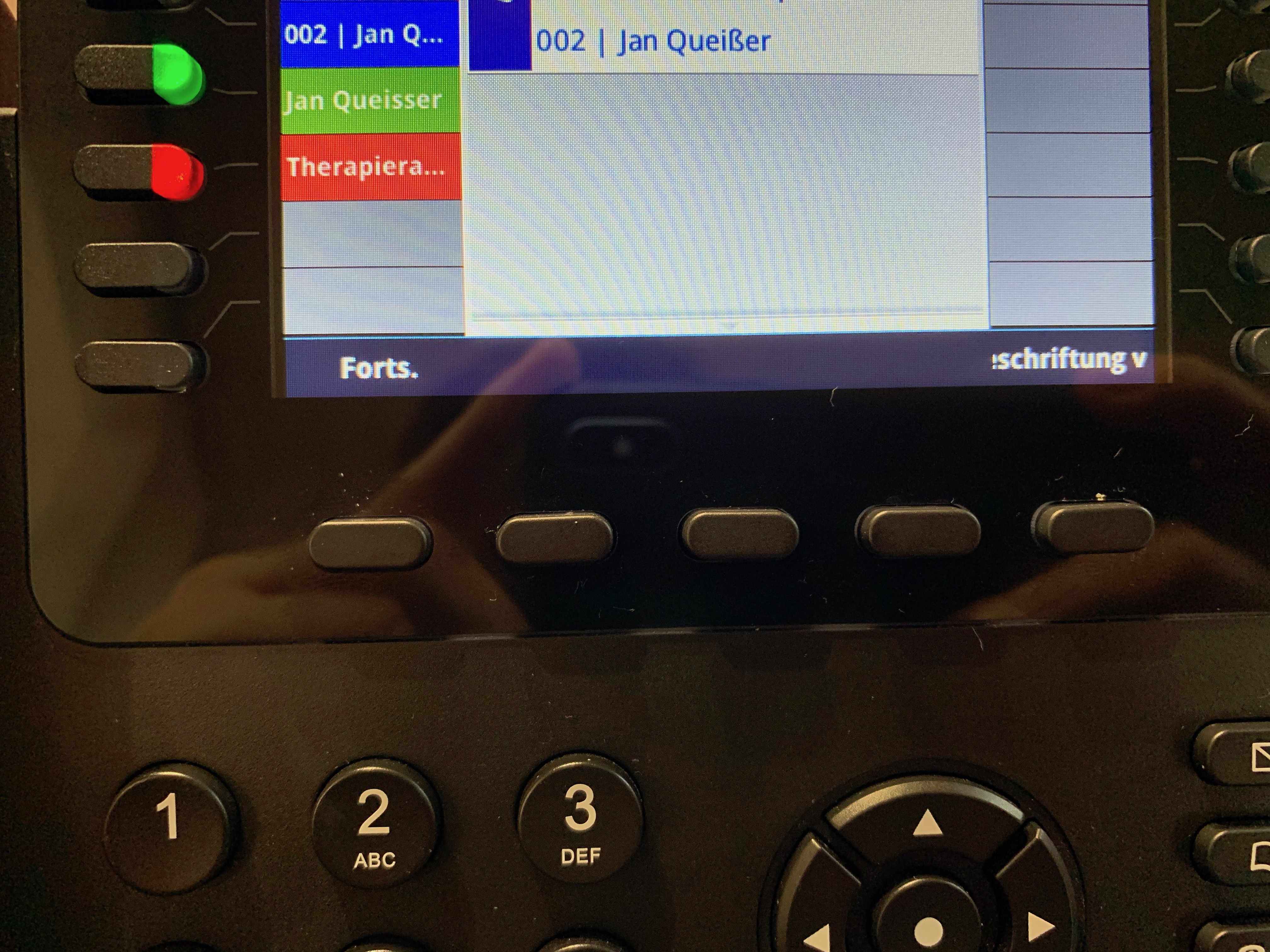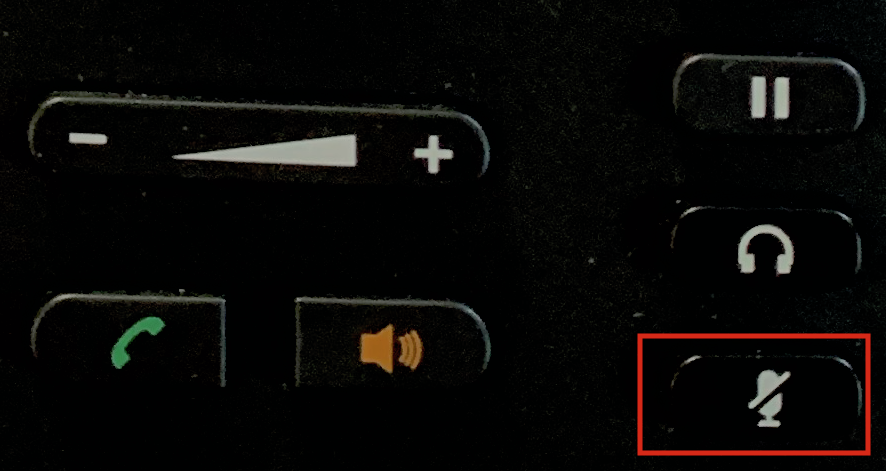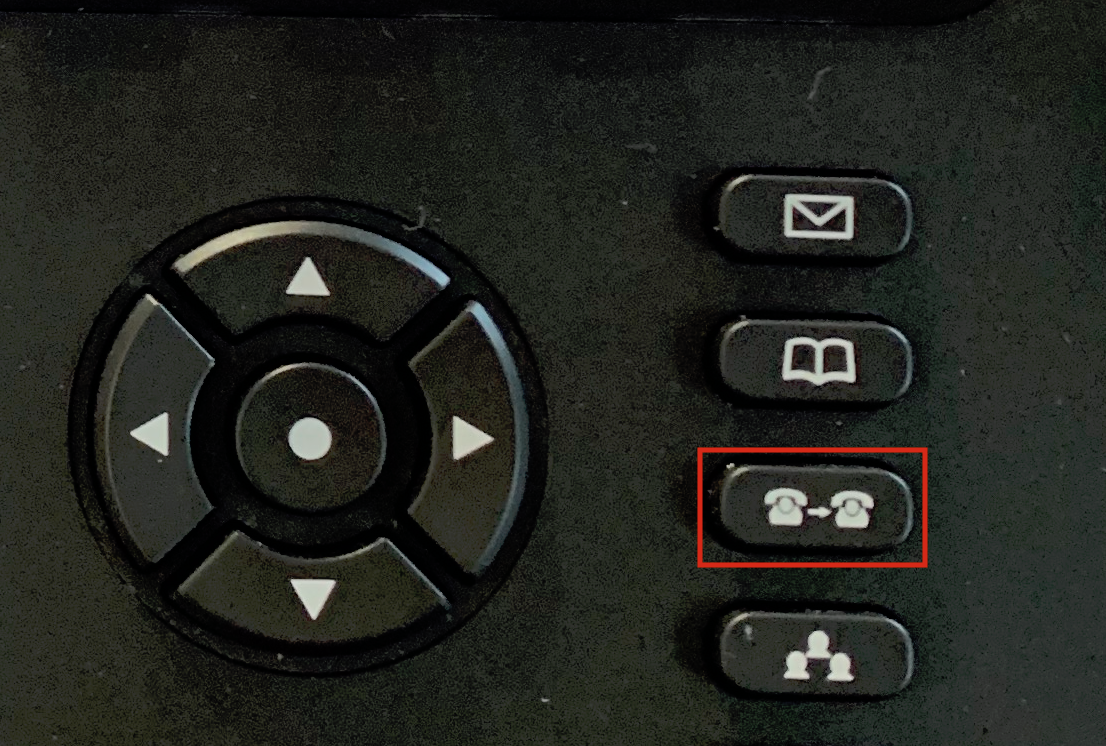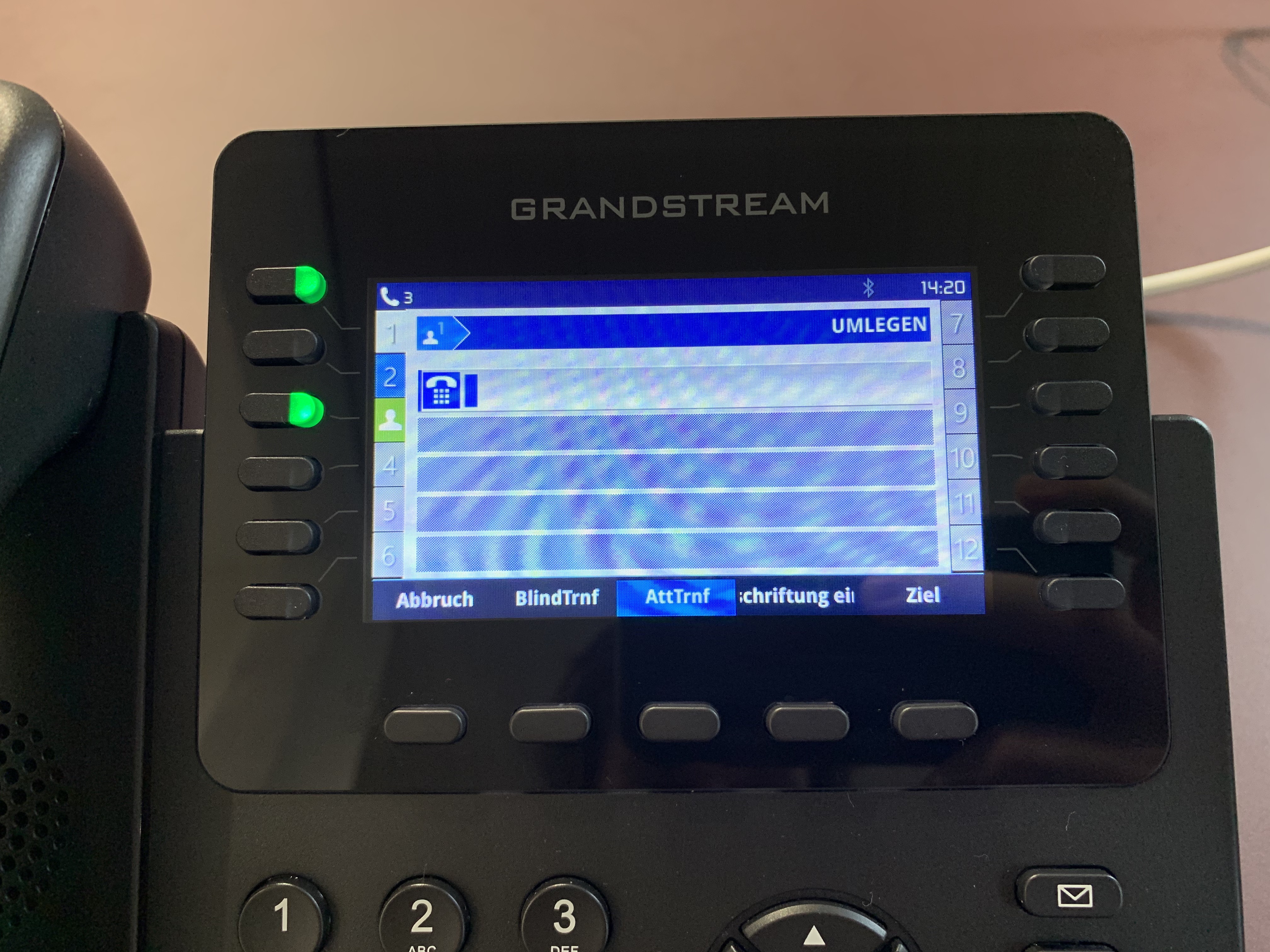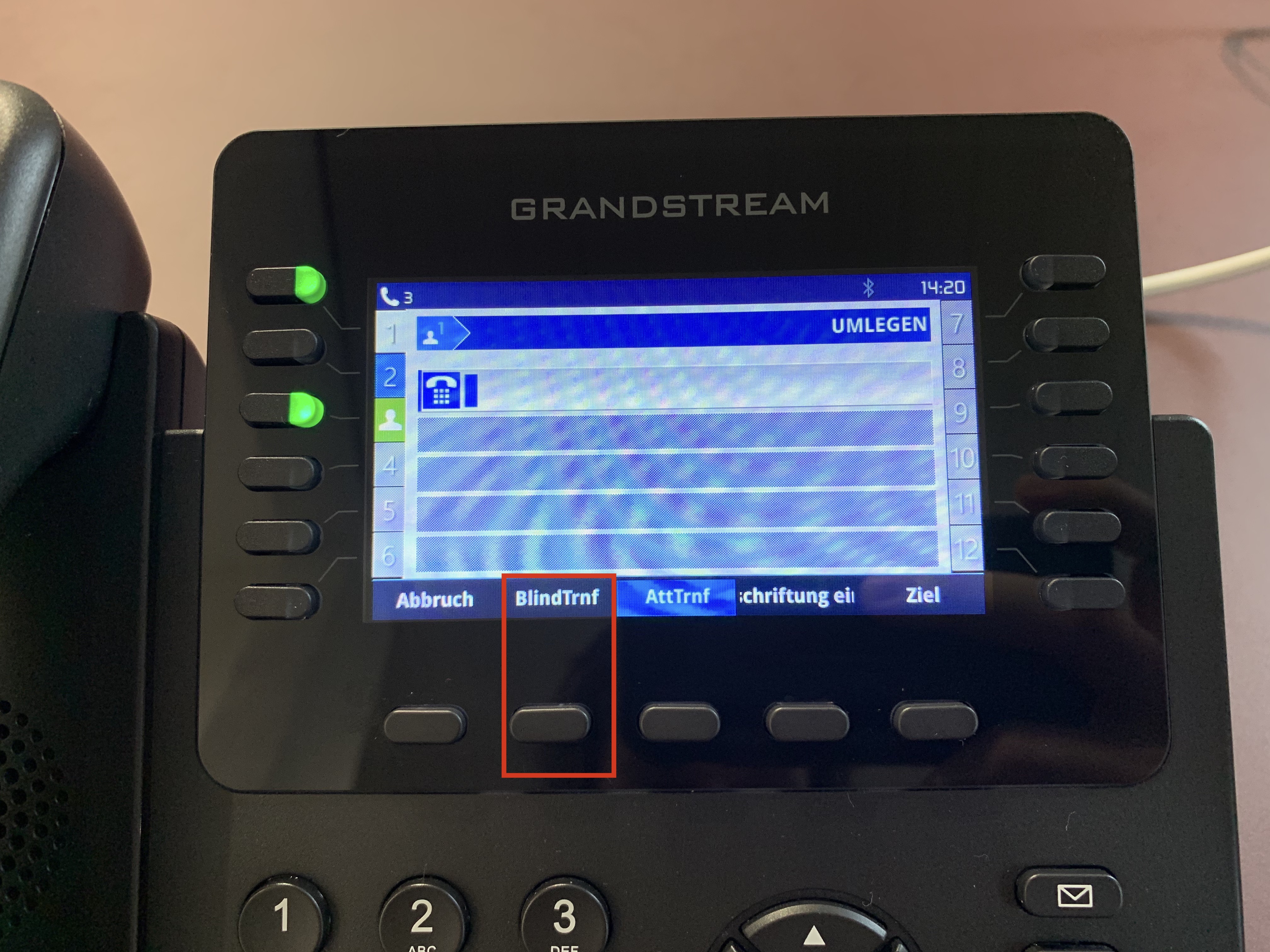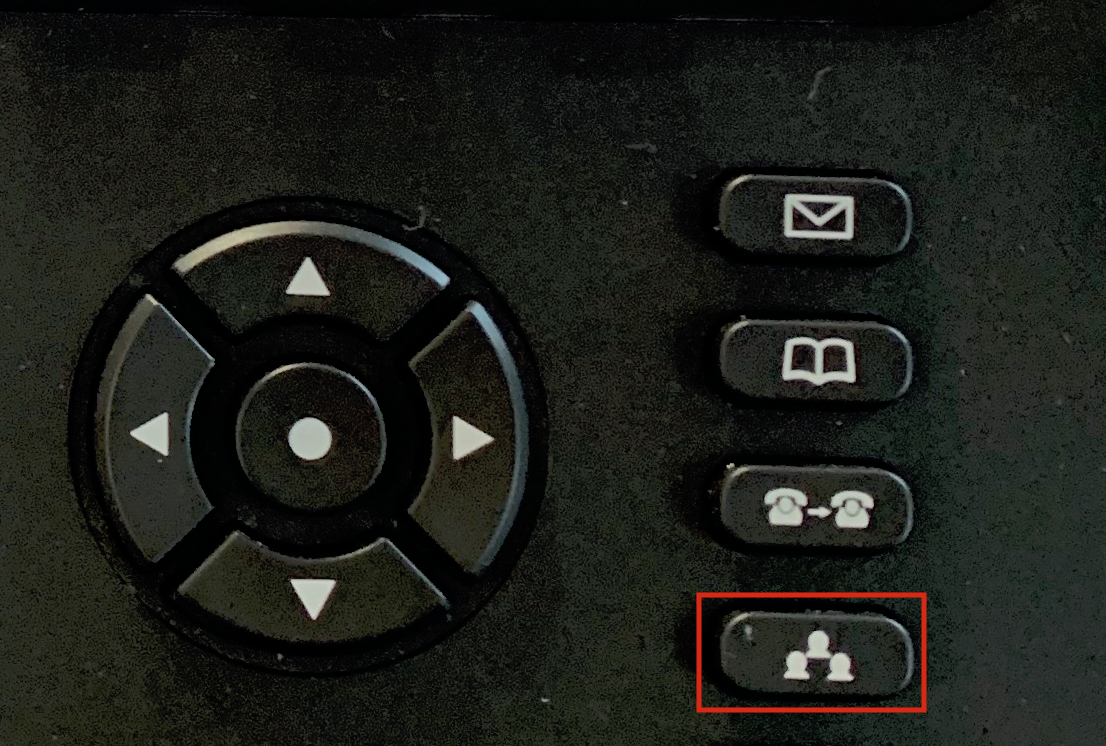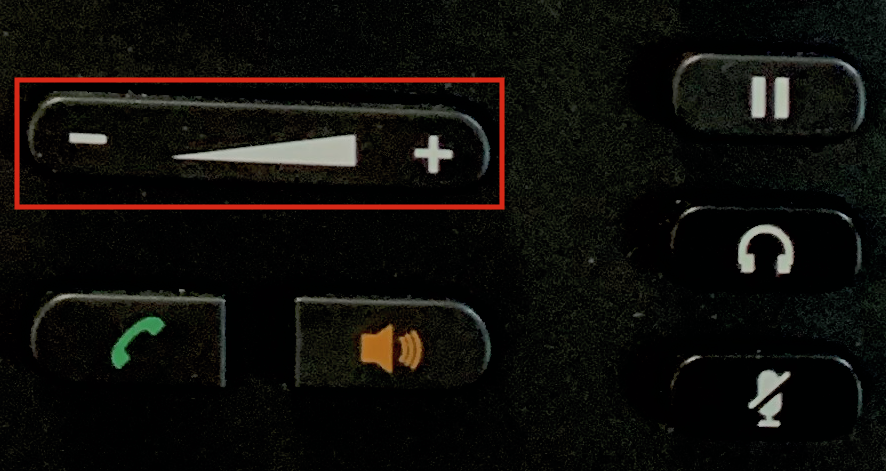Grandstream GXP 2170 mit dem 3CX PhoneSystem

Telefonat tätigen
Um ein Telefonat über das GXP2170 zu starten, gibt es folgende Möglichkeiten:
1. Telefonnummer direkt über das Nummernfeld wählen
2. Über das Telefonbuch ein Telefonat starten
3. Schnellwahl oder Belegtlampenfeld
Anruf über das Nummernfeld
Wie gewohnt geben Sie die Zielnummer über das Tastenfeld ein und drücken den Knopf „Wählen“ unterhalb des Displays.
Über das Telefonbuch ein Telefonat starten
Um ein Telefonat aus dem Telefonbuch heraus zu starten, drücken Sie auf den Knopf „Telefonbuch“ (Rot markiert in der unteren Abbildung).
Nun sollten Sie im Display die Auflistung der Zielquellen sehen. Dort wählen Sie das „Lokale Telefonbuch“ mit der Taste „Auswahl“ (unterhalb des Displays) aus.
Jetzt erscheinen alle Telefonbuch-Einträge im Display. Mit den Pfeiltasten können Sie nun einen Kontakt auswählen und mit den Taste „Wählen“ (unterhalb des Displays) das Telefonat starten.
Schnellwahl oder Belegtlampenfeld
Seitlich vom Display sind Tasten mit farbigen LED’s angebracht, die sogenannten BLF-Tasten (Belegtlampenfelder). Diese können über den 3CX Client programmiert werden (siehe „Handbuch für 3CX Client“).
Über die LED der Taste können Sie den Status der verknüpften Nebenstelle sehen. Falls die LED grün leuchtet, können Sie die Nebenstelle anrufen, indem Sie die Taste drücken. Leuchtet die LED gelb, dann ist die Nebenstelle besetzt.
Telefonat halten
Befinden Sie sich in einem Gespäch, haben Sie die Möglichkeit, das Gespräch zu halten. Über die „Pause“-Taste können Sie das Gespräch halten und auch wieder zurückholen. Ebenso können Sie, um das Gespräch zurückzuholen, auf die Taste „Fortsetzen“ (Abgekürzt: „Forts.“) drücken. Diese erscheint unterhalb des Displays.
Workflow:
1. Drücken Sie im Gespräch die „Pause/Hold“-Taste
2. Drücken Sie die „Forts.“-Taste, um das Gespräch fortzusetzen.
Telefonat stummschalten
Befinden Sie sich in einem Gespäch, haben Sie die Möglichkeit, das Gespräch stummzuschalten. D.h. der Gesprächspartner kann Sie nicht mehr hören. Über die „Mikrofon“-Taste können Sie das Gespräch stummschalten und auch zurückstellen.
Workflow:
1. Drücken Sie im Gespräch die „Mikrofon“-Taste
2. Drücken Sie die „Mikrofon“-Taste erneut, um das Gespräch fortzusetzen.
Telefonat weiterleiten mit Rücksprache
Befinden Sie sich in einem Gespäch, haben Sie die Möglichkeit, das Gespräch an jemanden mit Rücksprache weiterleiten d.h., dass Sie zur Übermittelung mit der Person reden können. Hierzu müssen Sie einfach auf die „Umlegen“-Taste drücken, danach können Sie die „Attached Transfer“-Taste betätigen (Abgekürzt: AttTrnf).
Nun können Sie eine Nummer über das Nummerfeld eingeben, eine BLF-Taste an den Seiten des Displays auswählen oder „Ziel“ (unten rechts im Display) und anschließen das „Lokale Telefonbuch“ wählen, um das Gespräch mit der Zielperson zu führen. Es erscheint im Gespräch mit der Zielperson der Knopf „Umleiten“ (unten links im Display). Diesen drücken Sie, um das gehaltene Gespräch zu übermitteln. Sollten Sie das Gespräch nicht weiterleiten sondern zurückholen wollen, drücken Sie „Aufteilen“ (unten links im Display). Nach dem Aufteilen können Sie das Gespräch beenden und das gehaltene Gespräch über die Taste „Forts.“ (unten links im Display) zurück holen.
Workflow:
1. Drücken Sie im Gespräch die „Umlegen“-Taste
2. Drücken Sie dann die „AttTrnf“-Taste.
3. Wählen Sie ein Ziel oder geben Sie die Nummer ein.
4. Drücken Sie nun die „Umlegen“-Taste
Workflow (Transfer abbrechen):
1. Drücken Sie die „Aufteilen“-Taste.
2. Drücken Sie „Auflegen“, um das Gespräch mit der Ziel-Person zu beenden.
3. Nun können Sie das gehaltene Gespräch mit der „Forts.“-Taste fortsetzen.
Telefonat weiterleiten
Befinden Sie sich in einem Gespäch, haben Sie die Möglichkeit, das Gespräch an jemanden weiterzuleiten. Hierzu müssen Sie einfach auf die „Umlegen“-Taste drücken, danach können Sie die „Blind Transfer“-Taste betätigen.
(Abgekürzt: BlindTrnf).
Nun können Sie eine Nummer über das Nummerfeld eingeben, eine BLF-Taste an den Seiten des Displays auswählen oder „Ziel“ (unten rechts im Display) und dann das „Lokale Telefonbuch“ wählen, um das Gespräch direkt an jemanden weiterzuleiten.
Workflow:
1. Drücken Sie im Gespräch die „Umlegen“-Taste
2. Drücken Sie dann die „BlindTrnf“-Taste.
3. Wählen Sie ein Ziel oder geben Sie die Nummer ein.
3er Konferenz über das Telefon starten (Person in ein Gespräch holen)
Für eine 3er-Konferenz rufen Sie die erste Person an. Alternativ befinden Sie sich bereits im Gespräch und wollen eine Person dazuholen. Im Gespäch mit der Person drücken Sie nun auf die „Konferenz“-Taste und wählen die Nummer der zweiten Person, drücken die BLF-Taste der zweiten Person oder gehen über das „Lokale Telefonbuch“ auf den Kontakt.
Im Gespräch mit der zweiten Person können Sie nun die „Konferenz Gespräch“-Taste drücken (Abgekürzt: KonfGesp.). Nun befinden Sie sich mit beiden Personen in einer Konferenz.
Workflow:
1. Drücken Sie im Gespräch die „Konferenz“-Taste
2. Wählen Sie ein Ziel oder geben Sie die Nummer ein.
3. Drücken Sie die „KonfGesp.“-Taste
Workflow:
1. Drücken Sie die „Mikrofon“-Taste.
2. Zum Deaktivieren drücken Sie die „Mikrofon“-Taste erneut
DND-Modus aktivieren (Ruhemodus)
Um den Ruhemodus oder auch DND-Modus (Do-Not-Disturb-Modus) zu aktivieren, drücken Sie auf die „Mikrofon“-Taste. Wichtig hierfür ist, dass Sie sich nicht in einem Gespräch befinden!
Sie können im 3CX-Client Handbuch nachschauen, wie Sie im 3CX-Client den DND-Modus programmieren, d.h. was passieren soll, sobald ihre Nebenstelle in den DND-Modus gesetzt ist.
Mailbox abrufen und besprechen
Wenn Sie die Mailbox der Nebenstelle abhören wollen, wählen Sie die 999 (bei zweifacher Extension bitte die 99) oder drücken Sie auf die „Nachrichten“-Taste.
Nun befinden Sie sich in der Nebenstellen-Verwaltung. Drücke Sie die 1, damit Sie ihre Nachrichten abhören können.
Um Ihre Mailbox zu besprechen, drücken Sie in der Nebenstellen-Verwaltung die 5 und folgen Sie den Anweisungen.
Workflow:
1. Drücken Sie die „Nachrichten“-Taste.
2. Drücken Sie die „1“-Taste, um ihre Nachrichten abzuhören
Workflow (Besprechen):
1. Drücken Sie die „Nachrichten“-Taste.
2. Drücken Sie die „5“-Taste, um ihre Mailbox zu besprechen (Idenifikations-Text)
3. Folgen Sie den Anweisungen am Telefon.
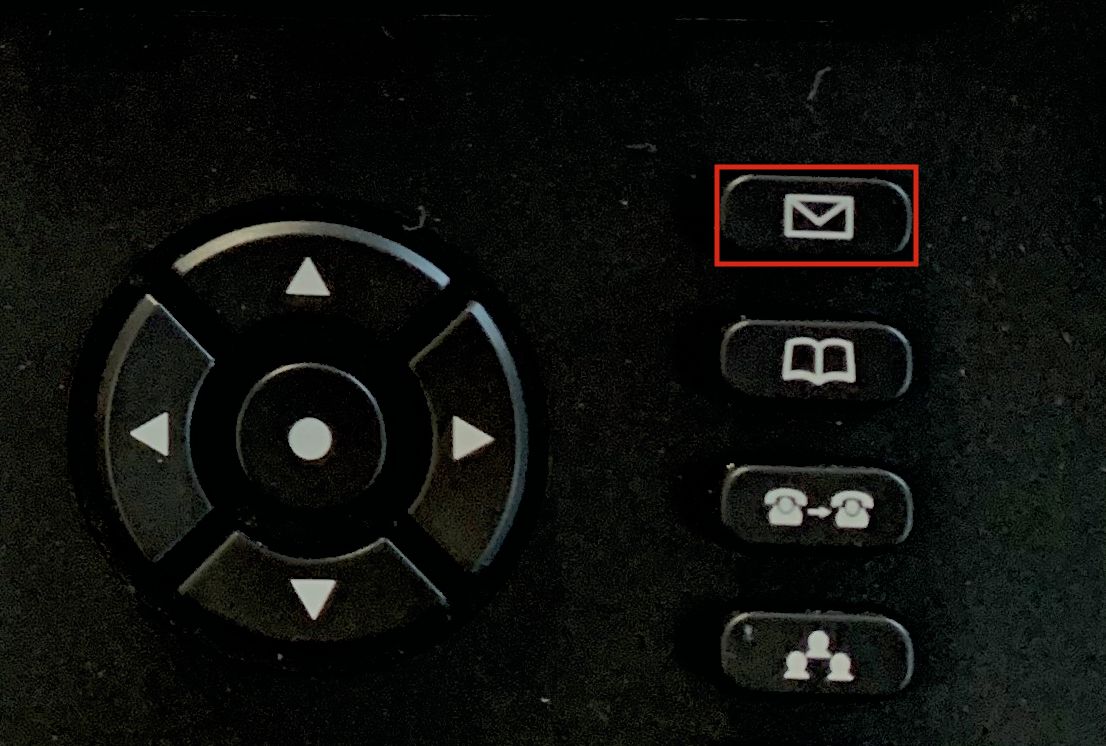
Lautstärke einstellen
Gespräche sind zu leise oder zu laut:
1. Drücke Sie in einem Gespräch auf die „Lauter“- oder „Leiser“-Taste des Telefons
Klingen ist zu leise oder zu laut:
1. Drücke Sie außerhalb von einem Gespräch auf die „Lauter“- oder „Leiser“-Taste des Telefons